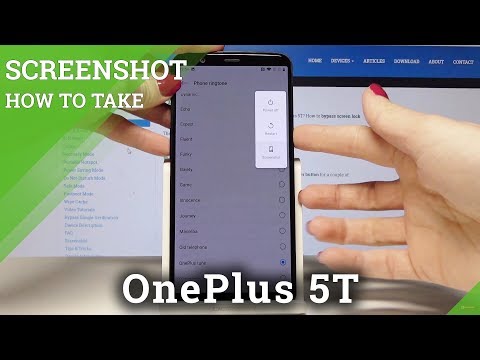
المحتوى
سنشرح في هذا الدليل كيفية التقاط لقطة شاشة على OnePlus 5 واستخدام ميزات أخرى مثل لقطة شاشة للتمرير. تقوم كل شركة من شركات الهواتف الذكية بعمل لقطة للشاشة مختلفة قليلاً ، وفي الواقع يوجد لدى OnePlus ثلاثة خيارات للمستخدمين.
الآن وبعد أن أصبح الهاتف متاحًا ، فإن لدى مالكيها الكثير من الأسئلة ، وأحد الأسئلة التي نسمعها أكثر عن أخذ لقطة شاشة أو انتزاع شاشة. هذا هو التقاط كل ما هو موجود على الشاشة للحفظ في وقت لاحق أو مشاركتها مع الأصدقاء والعائلة.
عندما تلتقط لقطة شاشة على OnePlus 5 ، هناك خيارات لمشاركتها على الفور ، أو تحريرها أولاً ، أو القيام لقطة شاشة للتمرير لمواقع الويب بأكملها ومؤشرات ترابط الرسائل النصية. إليك ما تحتاج إلى معرفته عن الثلاثة.
كيفية التقاط لقطة شاشة على ون بلس 5

- صحافة و معلق ال اخفض الصوت و زر الطاقة في الوقت نفسه ، ثم ترك
- سترى وتسمع لقطة للشاشة
- الآن استخدام شريط الأدوات في الجزء السفلي من الشاشة ل حصة ، تحرير أو القبض على التمرير لقطة
عندما تلتقط لقطة شاشة ، فسترىها ، وتسمعها ، وتحصل على إشعار في شريط القائمة المنسدلة. سيتيح لك شريط الأدوات المنبثق مشاركته على الفور مع الزر الموجود في أسفل اليسار. بالإضافة إلى ذلك ، انقر فوق زر تحرير القلم الرصاص للحصول على مجموعة كاملة من الأدوات لتخصيص الصورة. هذا مثالي لمشاركة الصور المضحكة أو تدوير النص في رسالة بريد إلكتروني أو الرسم على الصور.
كيفية التقاط لقطة شاشة للتمرير على OnePlus 5
بعد ذلك ، يقدم OnePlus ميزة "لقطة شاشة للتمرير" مفيدة. يستغرق ذلك لقطات شاشة مستمرة حتى تخبرها بالتوقف ، مما يسمح لك بالتقاط أكثر مما يمكنك رؤيته على الشاشة في أي لحظة. هذا مفيد لالتقاط محادثة كاملة من الرسائل النصية ، حفظ صفحة ويب كاملة أو رسائل البريد الإلكتروني الطويلة.
- صحافةو معلق الاخفض الصوت وزر الطاقة في الوقت نفسه ، ثم ترك
- سترى وتسمعلقطة للشاشة
- صنبور على التمرير لقطة في الجانب الأيمن السفلي من شريط الأدوات المنبثق (رمز الهاتف المستطيل)
- سوف الهاتف التمرير تلقائيا و تأخذ باستمرار لقطات
- صنبور الشاشة ل توقف
بالإضافة إلى ذلك ، سيتوقف OnePlus 5 عن التقاط لقطات الشاشة عندما يصل إلى الحد الأقصى لحجم الملف أو يصل إلى نهاية الصفحة. إنه يقوم بكل ما تقوم به من أعمال لك وهو مريح للغاية. يتم الحفظ تلقائيًا ، والآن يمكنك تعديل أو مشاركة لقطة الشاشة مثل أي صورة أخرى.
كيفية استخدام إيماءة لقطة للشاشة OnePlus 5
أخيرًا وليس آخرًا ، يقدم OnePlus إيماءة للشاشة أسهل من مجموعة الأزرار المذكورة أعلاه. هذه طريقة انتقاد إصبع عليك تمكينها في الإعدادات أولاً.
- رئيس لالإعدادات من التطبيق على شاشتك الرئيسية أو درج التطبيق أو عن طريق سحب شريط الإشعارات والنقر على زر إعدادات الترس
- تجد وحدد إيماءات
- شغله ال لفتة قطة ثلاثية الأصابع
- انتقل إلى الصفحة تريد التقاط و انتقد أسفل على الشاشة مع ثلاثة أصابع
- يمكنك الآن مشاركة أو تعديل أو إجراء لقطات مستمرة وفقًا للتعليمات المذكورة أعلاه
تعد لقطات الشاشة أداة مفيدة للغاية ، والآن تعرف كل الطرق الثلاث المختلفة للاستفادة من هذه الميزة على OnePlus 5.
بينما كنت هنا نلقي نظرة خاطفة على هذه المجموعة من مشاكل ون بلس 5 وإصلاحات أو الحصول على حالة من عرض الشرائح أدناه.
15 أفضل حالات ون بلس 5
















